Como usar a função logest no planilhas google (com exemplo)
Você pode usar a função LOGEST no Planilhas Google para calcular a fórmula de uma curva exponencial que se ajuste aos seus dados.
A equação da curva terá a seguinte forma:
y =b* mx
Esta função usa a seguinte sintaxe básica:
= LOGEST ( known_data_y, [known_data_x], [b], [verbose] )
Ouro:
- conhecidos_data_y : uma matriz de valores y conhecidos
- conhecidos_data_x : uma matriz de valores x conhecidos
- b : Argumento opcional. Se TRUE, a constante b será processada normalmente. Se for FALSO, a constante b será definida como 1.
- detalhado : argumento opcional. Se for TRUE, serão retornadas estatísticas de regressão adicionais. Se for FALSO, estatísticas de regressão adicionais não serão retornadas.
O exemplo passo a passo a seguir mostra como usar esta função na prática.
Passo 1: Insira os dados
Primeiro, vamos inserir o seguinte conjunto de dados no Planilhas Google:
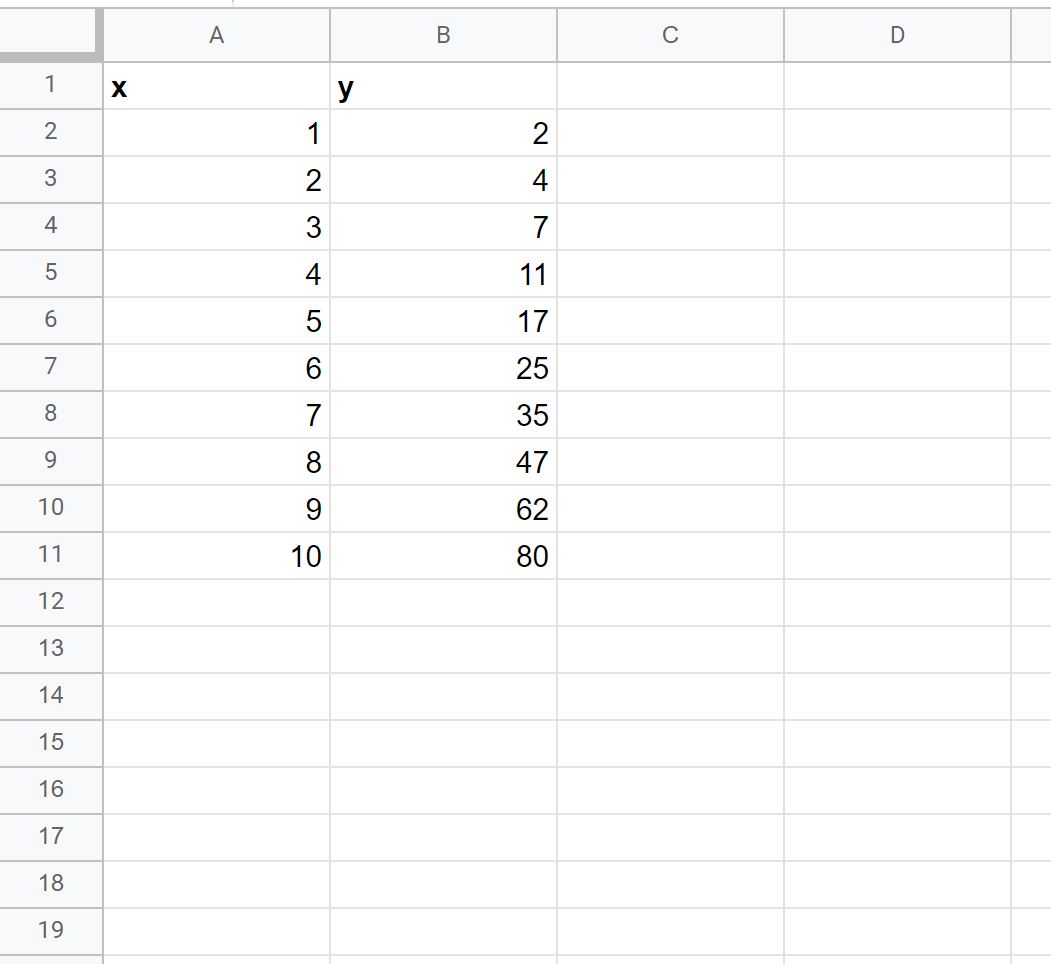
Etapa 2: visualize os dados
A seguir, vamos criar um gráfico de dispersão rápido de x versus y para verificar se os dados realmente seguem uma curva exponencial:
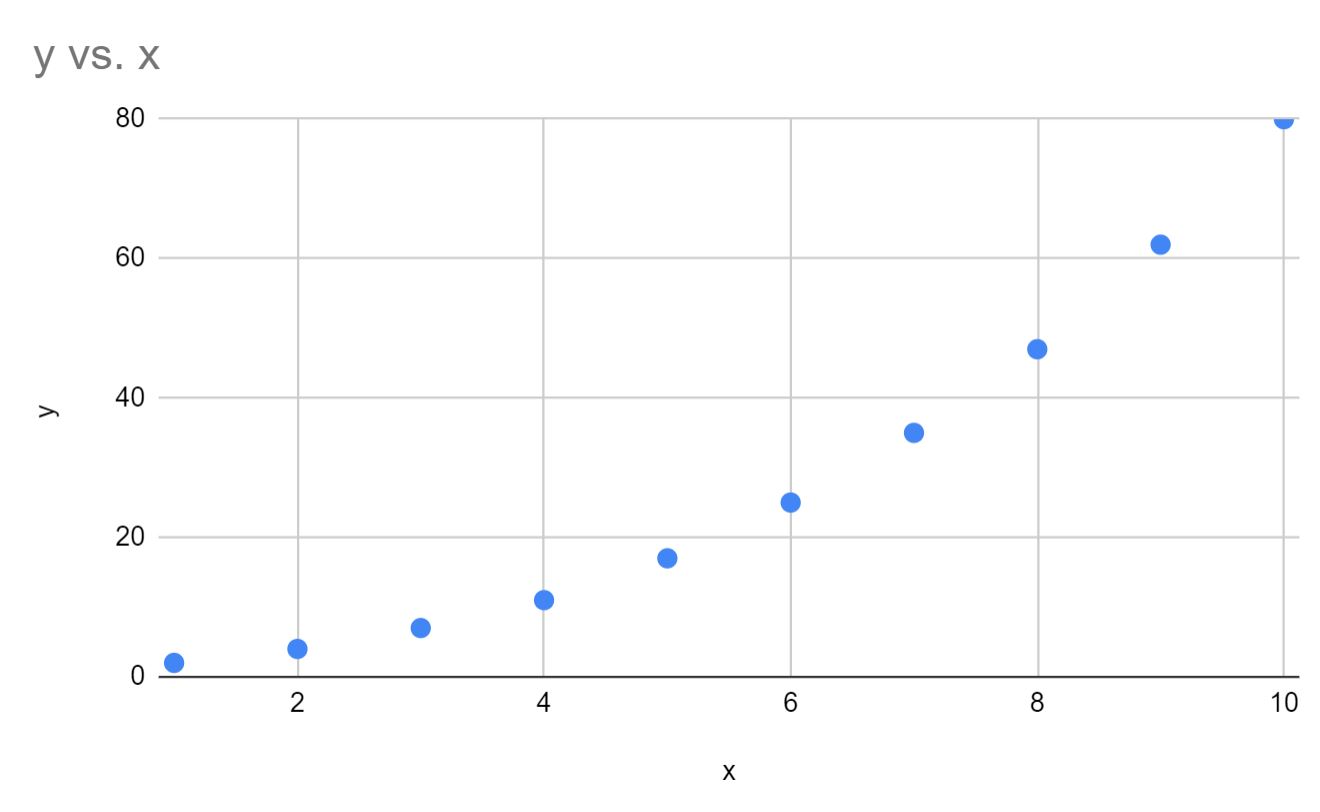
Podemos ver que os dados realmente seguem uma curva exponencial.
Etapa 3: use LOGEST para encontrar a fórmula da curva exponencial
Então podemos digitar a seguinte fórmula em qualquer célula para calcular a fórmula da curva exponencial:
=LOGEST( B2:B11 , A2:A11 )
A captura de tela a seguir mostra como usar esta fórmula na prática:
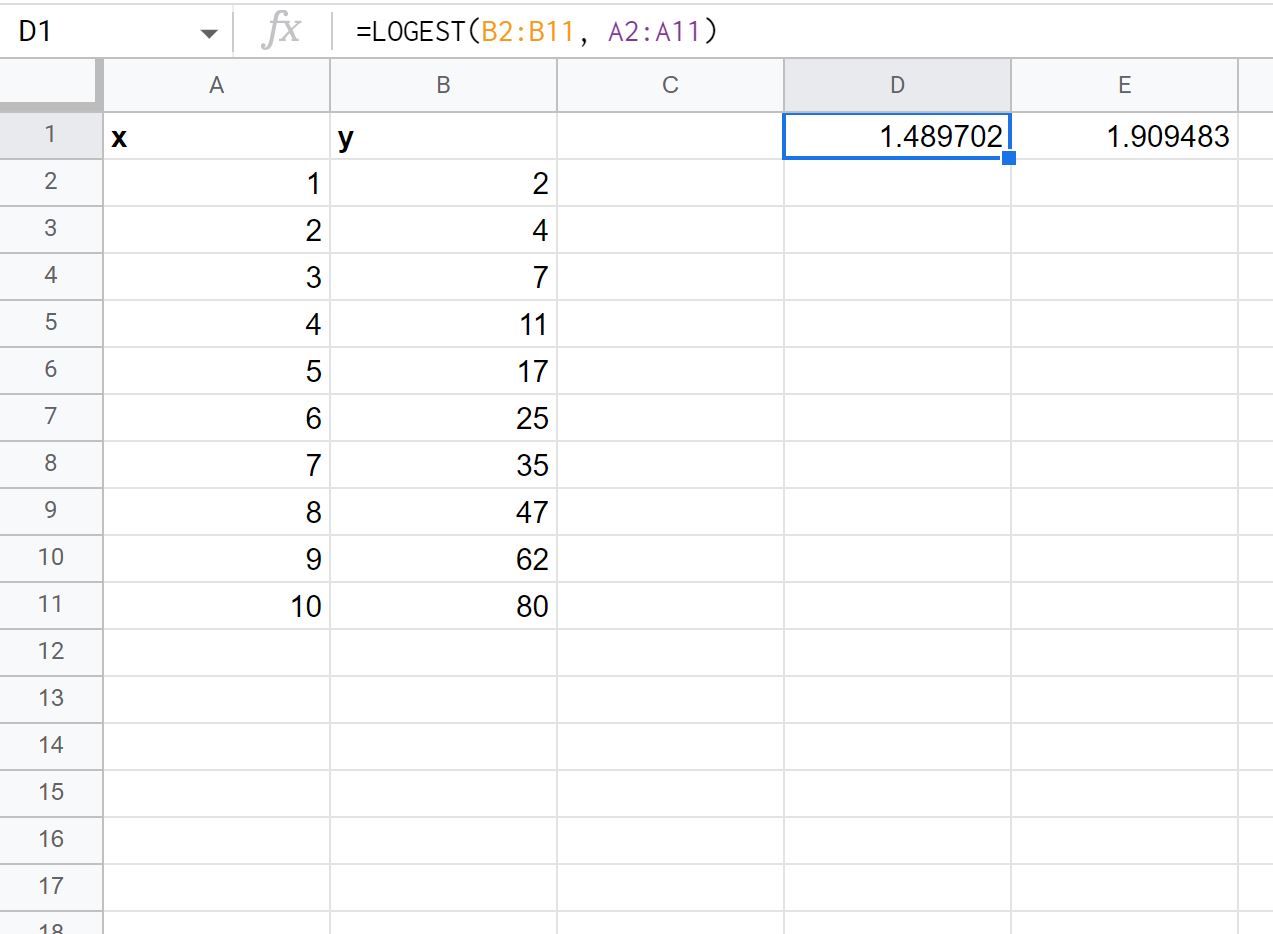
O primeiro valor da saída representa o valor de m e o segundo valor da saída representa o valor de b na equação:
y =b* mx
Então, escreveríamos esta fórmula da curva exponencial da seguinte forma:
y = 1,909483 * 1,489702x
Poderíamos então usar esta fórmula para prever os valores de y com base no valor de x.
Por exemplo, se xa tiver um valor de 8, então prevemos que y terá um valor de 46,31 :
y = 1,909483 * 1,489702 8 = 46,31
Etapa 4 (opcional): visualizar estatísticas de regressão adicionais
Podemos definir o valor detalhado do argumento na função LOGEST igual a TRUE para exibir estatísticas de regressão adicionais para a equação de regressão ajustada:
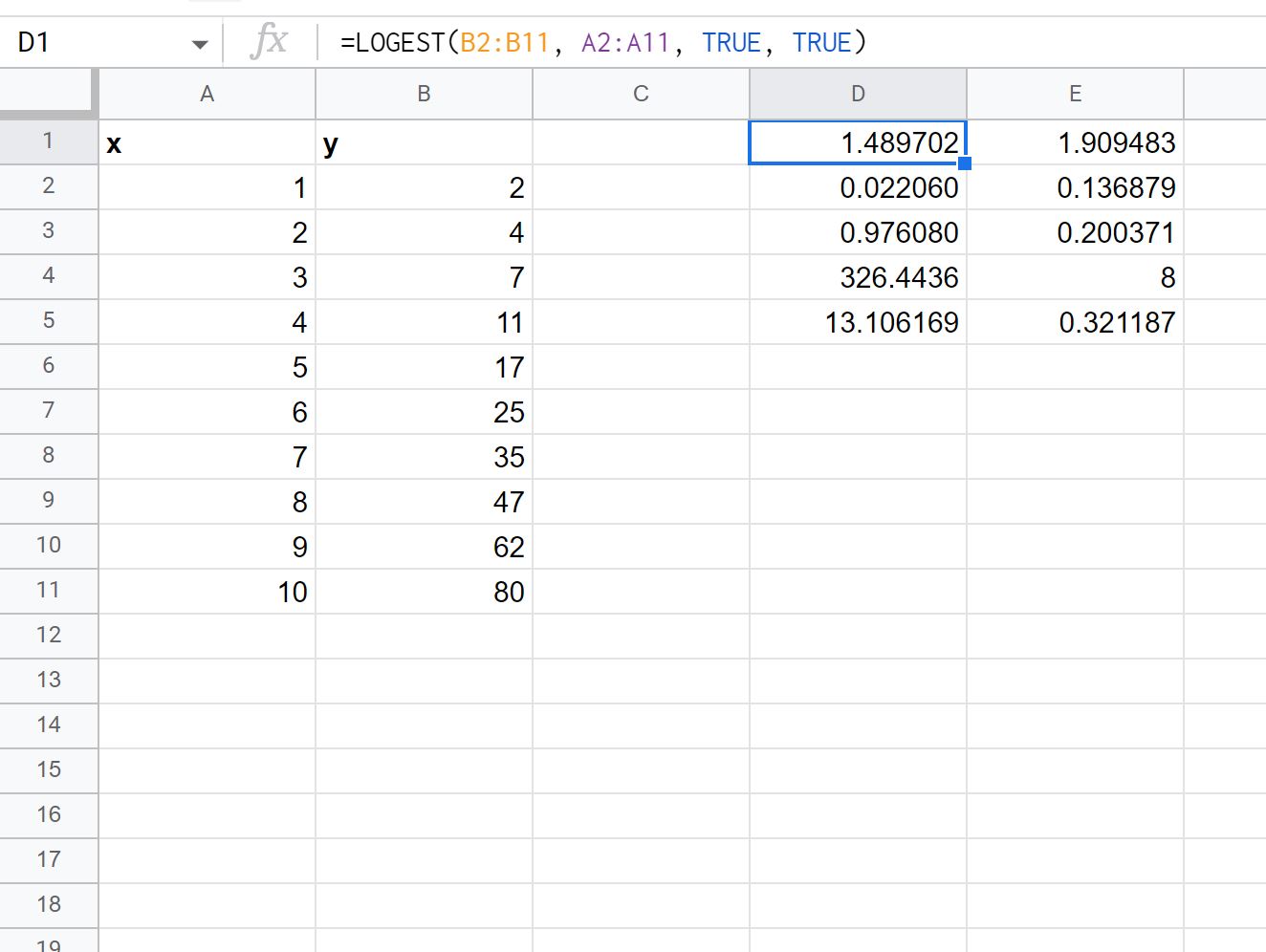
Veja como interpretar cada valor no resultado:
- O erro padrão para m é 0,02206 .
- O erro padrão para b é 0,136879 .
- O R 2 do modelo é 0,97608 .
- O erro padrão para y é .200371 .
- A estatística F é 326,4436 .
- Os graus de liberdade são 8 .
- A soma dos quadrados da regressão é 13,106169 .
- A soma residual dos quadrados é .321187 .
Em geral, a medida de maior interesse nestas estatísticas adicionais é o valor R 2 , que representa a proporção da variância na variável resposta que pode ser explicada pela variável preditora.
O valor de R 2 pode variar de 0 a 1.
Como o R 2 deste modelo específico é próximo de 1, isso nos diz que a variável preditora x prediz bem o valor da variável de resposta y.
Relacionado: O que é um bom valor de R ao quadrado?
Recursos adicionais
Os tutoriais a seguir explicam como fazer outras coisas comuns no Planilhas Google:
Como realizar regressão linear no Planilhas Google
Como realizar regressão polinomial no Planilhas Google
Como calcular R ao quadrado no Planilhas Google